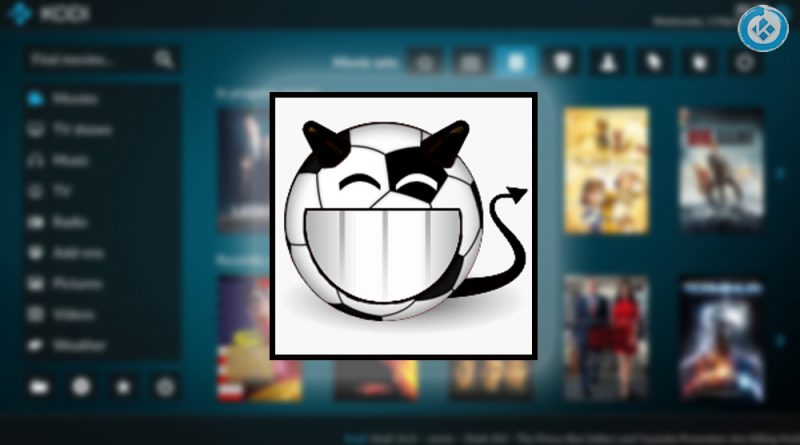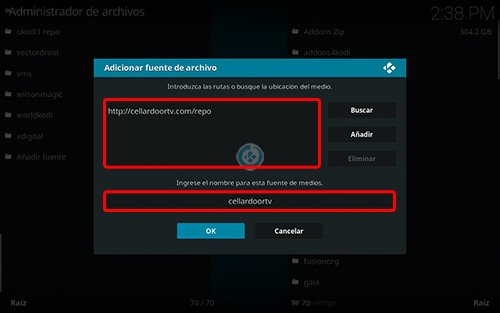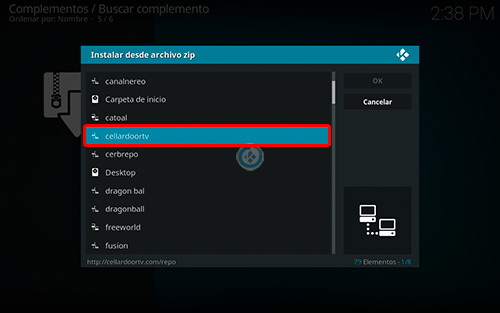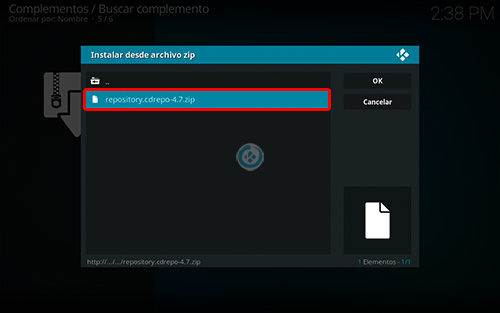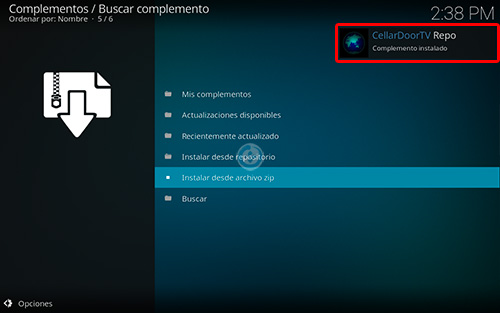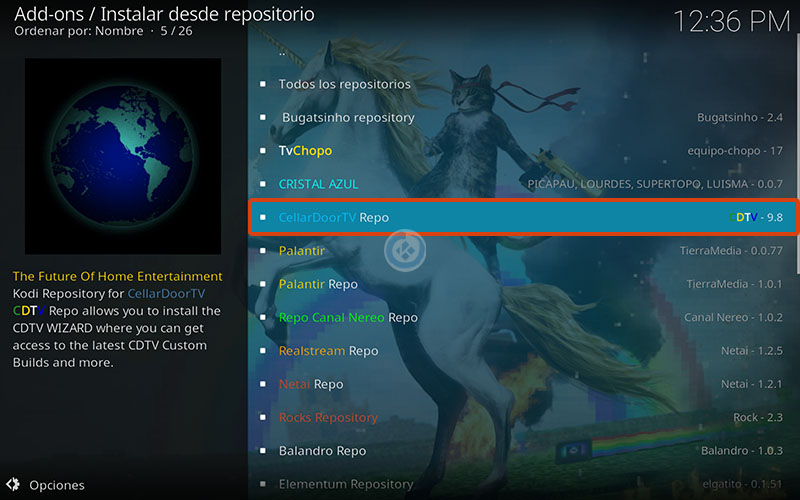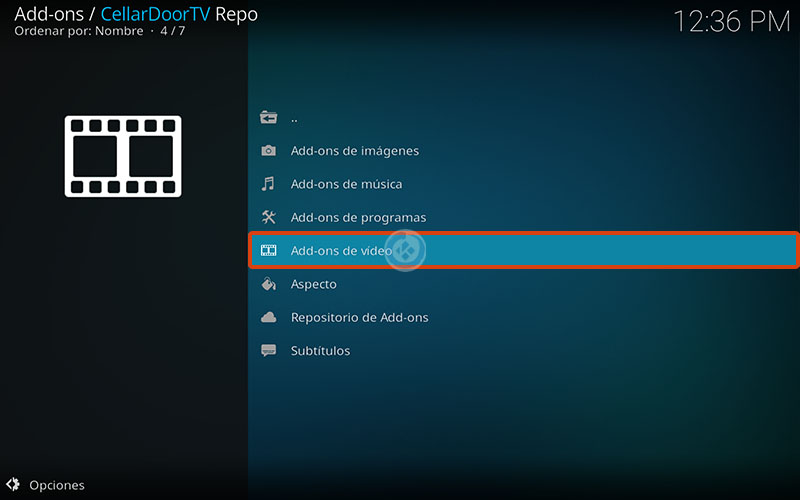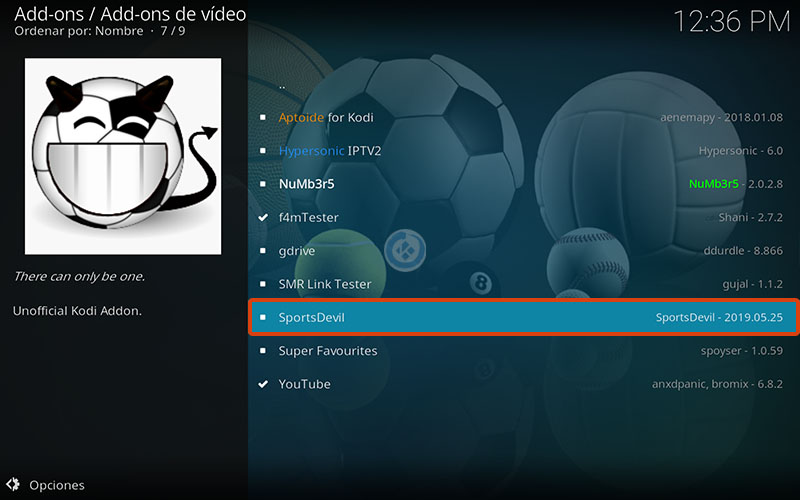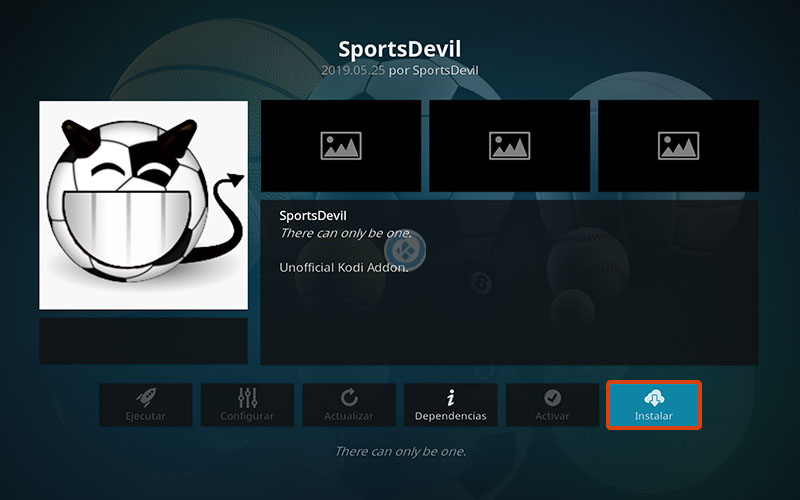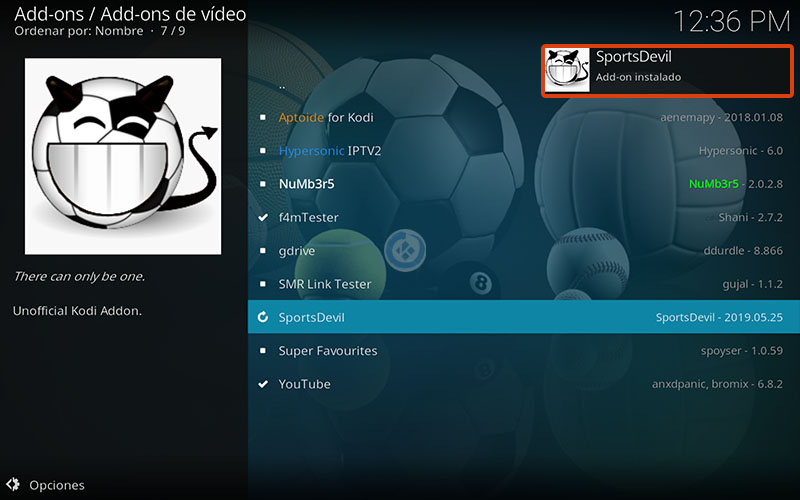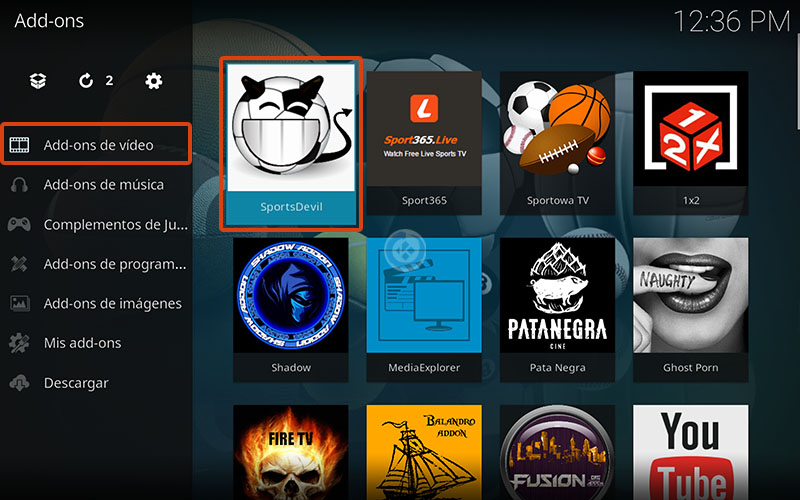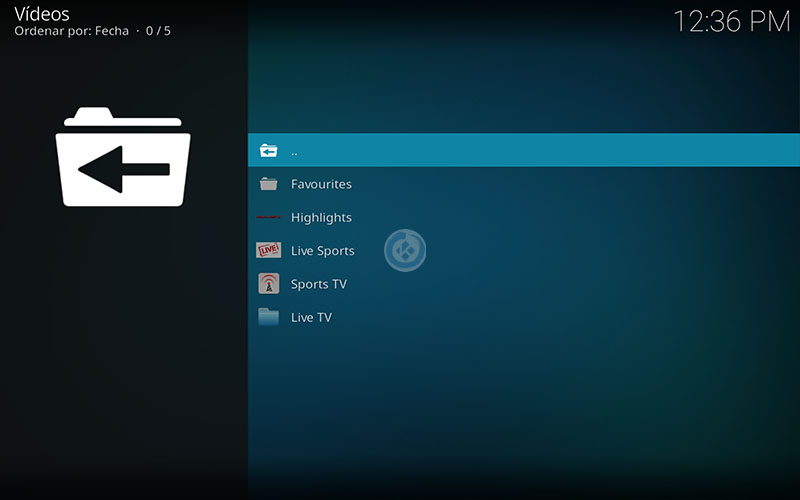Cómo Instalar Addon SportsDevil en Kodi [Deportes]
El addon SportsDevil en Kodi es uno de los complementos de video más reconocidos y utilizados por los aficionados a los deportes.
Con una amplia trayectoria dentro del ecosistema de Kodi, este addon se ha ganado su lugar gracias a su gran variedad de transmisiones deportivas en vivo, disponibles en múltiples idiomas, incluyendo español, inglés y más.
Una de las principales características del addon SportsDevil en Kodi es su enorme catálogo de enlaces, el cual incluye contenido de eventos deportivos como fútbol, tenis, boxeo, UFC, NBA, NFL, béisbol, automovilismo, entre muchos otros.
Además, cuenta con secciones de canales de televisión en vivo que transmiten deportes las 24 horas, lo que lo convierte en una herramienta esencial para quienes no quieren perderse ningún partido o competencia.
Otro aspecto importante es que SportsDevil es utilizado como dependencia por muchos otros addons deportivos, lo que significa que al tenerlo instalado, se puede mejorar el funcionamiento o incluso habilitar secciones completas en otros complementos.
Esta integración lo convierte en un addon clave dentro de cualquier configuración deportiva en Kodi.
A lo largo del tiempo han surgido diferentes versiones o forks de SportsDevil debido a que su desarrollo original ha tenido altibajos.
Sin embargo, en Mundo Kodi procuramos mantener actualizado este tutorial con la versión más estable y funcional del momento.
Nuestra intención es que los usuarios siempre tengan acceso a una opción que funcione correctamente y que permita acceder al mejor contenido disponible.
El addon SportsDevil en Kodi está diseñado para ser compatible con Kodi 18, aunque puede funcionar en otras versiones, no ha sido probado oficialmente en versiones anteriores.
En cuanto a dispositivos, es totalmente compatible con todas las plataformas, incluyendo Windows, Android, macOS, Linux, Fire TV, TV Box y más.
Para asegurar la mejor experiencia al utilizar SportsDevil y evitar errores de geobloqueo, se recomienda el uso de una VPN confiable como IPVanish, especialmente si algunos enlaces no cargan o aparecen restringidos.
Si eres fanático del deporte y buscas un addon que te ofrezca una experiencia completa y gratuita dentro de Kodi, sin duda SportsDevil sigue siendo una de las mejores opciones disponibles.
Es importante señalar que actualmente el addon SportsDevil en Kodi ha dejado de funcionar, convirtiéndose en un complemento obsoleto.
A pesar de haber sido uno de los addons de deportes más estables y populares durante varios años, hoy en día ya no recibe soporte ni actualizaciones.
Por lo tanto, si estás buscando una versión actualizada de SportsDevil en 2025 o una alternativa con el nombre SportsDevil actualizado, debes saber que este addon ya no forma parte de las opciones viables dentro de la comunidad Kodi.
Sin embargo, eso no significa que no existan opciones para ver deportes en Kodi.
Al contrario, la desaparición de SportsDevil abrió la puerta al desarrollo de nuevos addons deportivos mucho más modernos, funcionales y con mejor compatibilidad con las últimas versiones de Kodi.
Si deseas conocer cuáles son los mejores addons de deportes en Kodi actualizados, te invitamos a consultar nuestra guía especial con recomendaciones probadas y en constante revisión.
En Mundo Kodi trabajamos continuamente para mantener nuestras listas actualizadas.
Cada addon que recomendamos ha sido probado previamente en nuestras instalaciones para garantizar su funcionamiento y calidad.
Esto nos permite ofrecerte una selección confiable de addons funcionales en Kodi para disfrutar de transmisiones deportivas en vivo, repeticiones, canales IPTV y mucho más.
Finalmente, si estás buscando un addon en particular o deseas ver contenido específico dentro de Kodi, puedes dejar tu consulta al final del artículo o escribirnos en nuestras redes sociales.
Siempre intentaremos ayudarte con gusto y ofrecerte las mejores alternativas disponibles.
Como usuarios de Kodi, recomendamos IPVanish VPN para disfrutar de acceso total a todos los addons, incluyendo aquellos con contenido torrent o bloqueos geográficos.
🔥 Ventajas exclusivas:
🤯 Conexiones simultáneas ilimitadas con una sola suscripción.
✅ Garantía de reembolso por 30 días, sin riesgo.
✅ Soporte al cliente 24/7 en español.
✅ Privacidad absoluta y navegación anónima.
✅ Compatible con múltiples dispositivos y plataformas.
✅ Acceso a contenido geo-restringido.
✅ Cambio sencillo de DNS.
💥 Descuento exclusivo para lectores de Mundo Kodi.
👉 Más información y descuento exclusivo aquí
Cómo Instalar Addon SportsDevil en Kodi
Actualización 08/07/25 El addon ha dejado de funcionar, puedes probar con estas alternativas.
Los pasos para realizar la instalación son los siguientes:
Método 1 – Fuente CellarDoorTV
1. Abrimos Kodi
Si es la primera vez que instalas un addon no oficial de Kodi, debes de dar permisos a Kodi – TUTORIAL
2. Nos dirigimos a Ajustes (icono de engranaje)
3. Administrador de archivos
4. Añadir fuente
5. En la ULR colocamos http://cellardoortv.com/repo y nombre celladoortv damos OK
6. Nos dirigimos a Complementos
7. Complementos (icono de Addons)
8. Instalar desde archivo zip
9. cellardoortv
10. repository.cdrepo-x.x.zip
11. Esperamos la notificación Complementos activado
12. CellarDoorTV Repo
13. Complementos para video
14. SportsDevil
15. Instalar
16. Esperamos la notificación Complemento instalado
17. Regresamos al menú Configuración, nos ubicamos en Complementos para video > SportsDevil
18. Ahora podremos ver la lista de las diferentes categorías de SportsDevil
19. ¡Listo! El addon SportsDevil en Kodi habrá quedado instalado correctamente
Conclusión
Aunque el addon SportsDevil en Kodi fue durante muchos años una referencia obligada para disfrutar de deportes en vivo, hoy en día ha quedado obsoleto y ya no ofrece el rendimiento que lo hizo tan popular.
Sin embargo, su legado ha impulsado la creación de nuevas opciones más estables y actualizadas, manteniendo viva la experiencia de ver eventos deportivos desde Kodi.
Si estás buscando addons de deportes en Kodi que funcionen en 2025, te invitamos a revisar nuestra lista actualizada con las mejores alternativas.
Ahí encontrarás complementos compatibles con Kodi 21 y 20, en varios idiomas, con soporte para Real Debrid, Acestream y más.
El mundo del streaming deportivo en Kodi sigue evolucionando, y en Mundo Kodi trabajamos constantemente para mantenerte al día con las mejores opciones disponibles.
Agradecimientos
Agradecemos por su increíble trabajo en la creación y desarrollo del addon.
Gracias a su dedicación y esfuerzo, este complemento ha podido ser compartido con la comunidad, brindando una herramienta valiosa para todos los usuarios de Kodi.
Nuestro objetivo es proporcionarte las mejores herramientas y complementos para mejorar tu experiencia de entretenimiento.
Tu apoyo es fundamental para que podamos continuar brindando actualizaciones, guías y recursos de calidad.
Agradecemos profundamente tu contribución y compromiso con nuestra comunidad, si deseas apoyar al proyecto puedes dar clic aquí.
Si tienes alguna duda puedes dejarla en los comentarios o en cualquier de nuestras redes sociales.
Renuncia de responsabilidad
Mundo Kodi no se hace responsable de cualquier daño o pérdida de información que pueda ocurrir al utilizar la aplicación Kodi o cualquier otro software mencionado en nuestro sitio.
Nuestra intención es únicamente informar y compartir herramientas que puedan mejorar tu experiencia con Kodi, utilizando contenido disponible en Internet.
Es importante destacar que Mundo Kodi y todo el material aquí mencionado no son oficiales.
Por favor, no realices quejas o reclamos en el foro oficial de Kodi con respecto a estos complementos o aplicaciones, ya que no estamos vinculados con sus desarrolladores.
Además, no estamos asociados con ningún vendedor de dispositivos o servicios IPTV. El contenido mencionado en Mundo Kodi es gratuito a menos que se indique lo contrario.
Para más información, sigue este enlace.